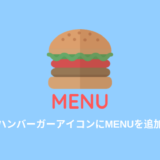ヘッダーについてきてほしい。
最近はメニューボタンを設置するのがトレンドらしいのですが、ヘッダーについてきてほしい。
ということで、CSSをサッと追加するだけでフローティングメニューにする方法をご紹介します。
はじめに
カスタマイズ記事に関しては、僕のメモをかねて作成しています。
なるべくムダのないカスタマイズを心掛けていますが、このやり方が正解とは限らないので、予めご了承ください(もっとスマートな方法があれば、ぜひ教えてください)。
カスタマイズの準備
子テーマを用意
もしもの時のために、必ず子テーマを用意しましょう。
子テーマを使ってカスタマイズすることで、以下のメリットがあります。
- 大事なコードを消してしまう可能性が減る
- おかしくなっても、すぐに修正できる
- 親テーマを更新しても、追加したカスタマイズが残る
子テーマの詳しい内容や実装方法は、SANGOの公式サイトを確認すると分かりやすいです。
コードの追加方法
コードを追加する方法は、主に以下の3つ。
- 追加CSS
- テーマエディター
- FTPソフト
利便性を考えるとFTPソフトがおすすめ。
エラー(真っ白な画面)が発生して管理画面にアクセスできなくなったとしても、FTPソフトであれば直接ファイルを編集してエラーの修正ができます。
ただ、CSSのカスタマイズでエラーが発生することは少ないので、ここでは1番簡単な追加CSSのやり方をご紹介します。
追加CSSでコードを追加
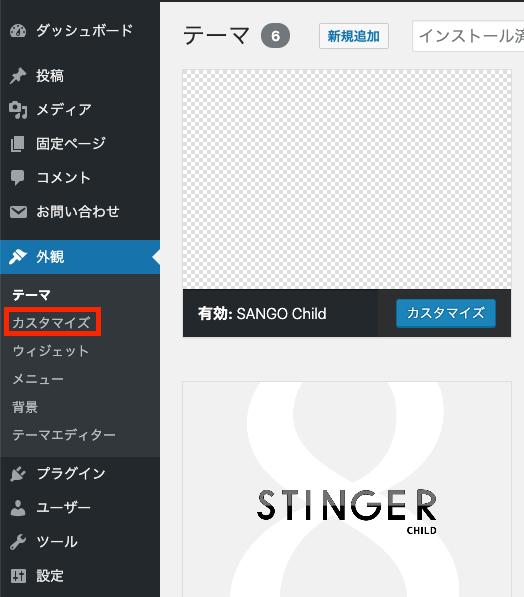
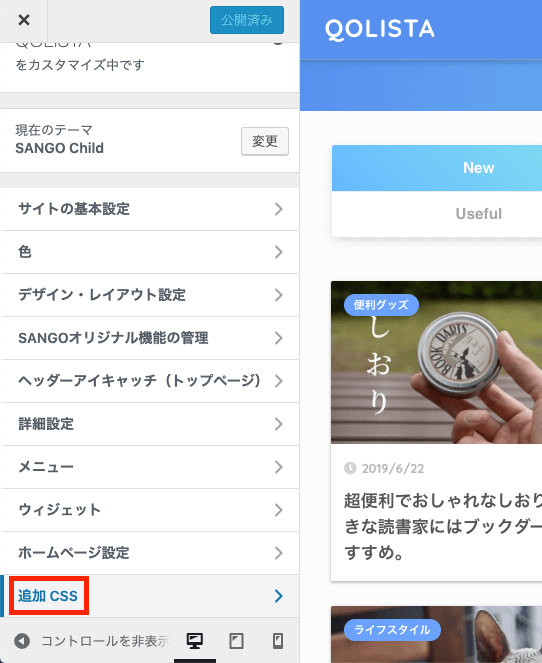
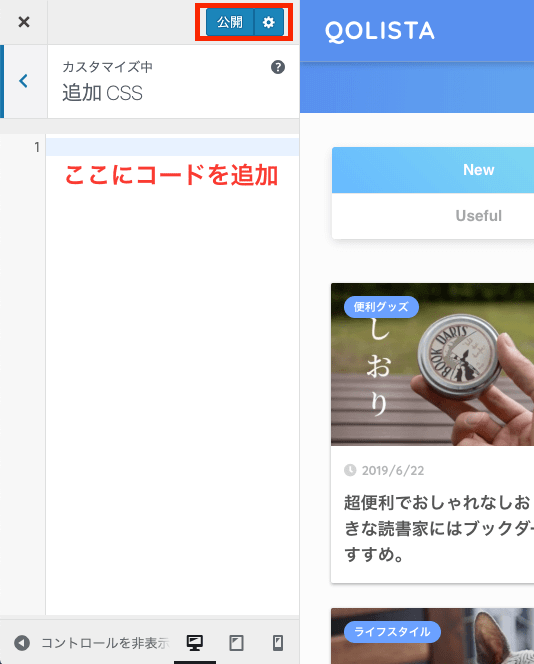
追加するコード
補足あり
See the Pen floating-header.css by K (@jackjack197) on CodePen.
補足なし
See the Pen floating-header-simple.css by K (@jackjack197) on CodePen.
反映確認
コードを追加後は、キャッシュクリアして問題なければ完了です。
キャッシュクリアのショートカットはこちら。
- Mac shift+⌘+R
- Windows Ctrl+F5
まとめ
JSを用いることで動的なヘッダーも実装できますが、ここではサッとできる簡単な方法をご紹介しました。
画面上部を占領してしまうのが弱点ですが、メニューへのアクセスを良くし、サイト名のアピールにもなります。
お好きな人はぜひお試しください。